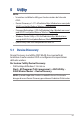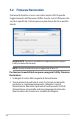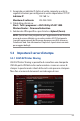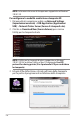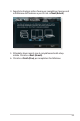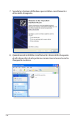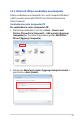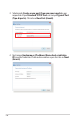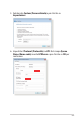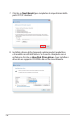User's Manual
123
3. Assegnate un indirizzo IP statico al vostro computer e usate le
seguenti istruzioni per congurare le vostre impostazioni TCP/IP:
Indirizzo IP: 192.168.1.x
Maschera di sottorete: 255.255.255.0
4. Dal desktop cliccate su
Start > Tutti i programmi > ASUS Utility GT-AX11000
Wireless Router > Firmware Restoration.
5. Selezionate il le specico e poi cliccate su Upload (Carica).
NOTA: Questo non è un programma per l'aggiornamento del rmware
e non può essere utilizzato su un router wireless ASUS funzionante.
I normali aggiornamenti del rmware devono essere fatti attraverso
l'interfaccia web. Fate riferimento al Capitolo 4: Impostazioni avanzate
per maggiori dettagli.
5.3 Impostare il server di stampa
5.3.1 ASUS EZ Printer Sharing
ASUS EZ Printer Sharing vi permette di connettere una stampante
USB alla porta USB del vostro router wireless e creare un server di
stampa. In questo modo i client della vostra rete possono stampare
le o fare scansioni di documenti senza bisogno di cavi.